Si vous exécutez des sites WordPress sur un serveur dédié ou VPS, vous savez probablement qu'il est essentiel de vous assurer que votre logiciel est à jour. En fait, vous avez peut-être activé les mises à jour automatiques, de sorte que votre site se met à jour dès que les mises à jour de WordPress sont disponibles. Si vous utilisez des sites WordPress sur un produit Liquid Web tel que notre Storm VPS ou nos serveurs dédiés, veuillez lire la suite. Cet article contient des informations critiques des informations concernant les mises à jour et les actions de WordPress 4.9.4 sont requises.
Remarque :
Pour les clients de nos plateformes d'hébergement WordPress géré ou WooCommerce géré, nous nous assurerons que votre installation WordPress est automatiquement mise à jour; vous n'avez rien à faire.WordPress 4.9.4 est maintenant disponible et corrige un bogue dans 4.9.3, qui entraînera l'échec des mises à jour automatiques de WordPress 4.9.3. Cela signifie que votre site doit être mis à jour manuellement vers 4.9.4.
Heureusement, la mise à jour de votre installation WordPress est assez simple (nous vous suggérons de faire une sauvegarde du site avant la mise à jour, comme pour toute mise à jour logicielle.)
- Connectez-vous à votre page d'administration WordPress (www.votredomaine.com/wp-admin). Une fois connecté, vous devriez voir une invite dans le tableau de bord WordPress, comme indiqué ci-dessous :
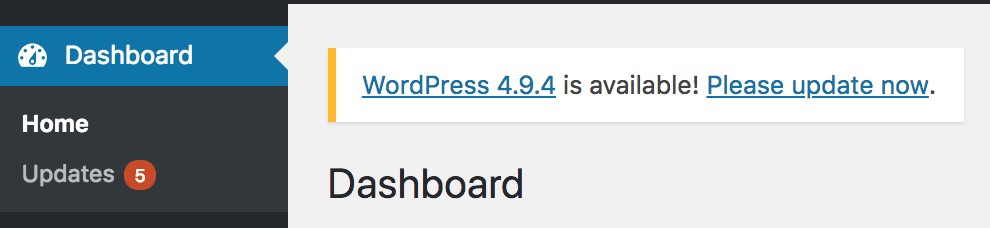
- Cliquez sur Veuillez mettre à jour maintenant texte, qui vous amènera à la page WordPress Updates. Vous pouvez également cliquer sur Tableau de bord → Mises à jour , où vous serez redirigé vers la même page de mises à jour WordPress.
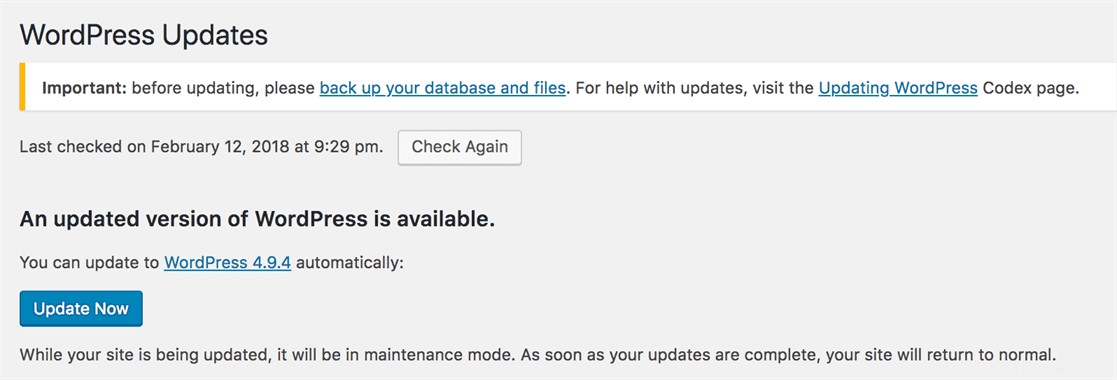
- Cliquez sur Mettre à jour maintenant bouton. La mise à jour de WordPress s'exécutera et, une fois terminée, vous verrez la page ci-dessous :
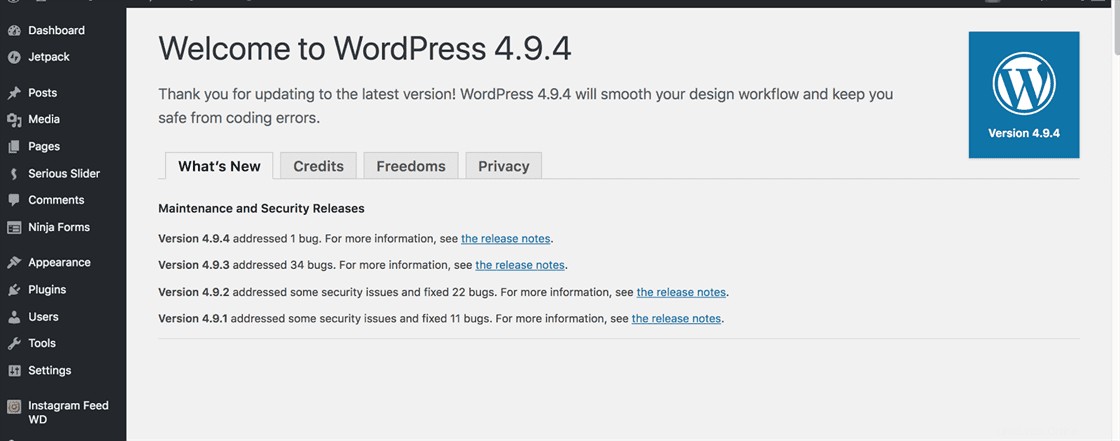
Comme toujours, notre équipe Helpful Human Support est à votre disposition pour toute question ou préoccupation, ouvrez simplement un chat, un ticket ou appelez-nous et nous serons prêts. Vous pouvez également trouver plus d'informations sur cette version de maintenance sur le site WordPress.org.